Vodič: Fortnite Poglavlje 3 FPS Boost
Miscelanea / / December 14, 2021
Fortnite: Poglavlje 3 je sada uživo i donosi mnoga poboljšanja s novim značajkama, novim misijama, spiderman's web pucačinom, novim XP nagradama i još mnogo toga. Međutim, online igra battle royale trenutno prolazi kroz nekoliko problema ili grešaka. Uglavnom problem zaostajanja u igri ili pada FPS-a muči igrače više nego bilo što drugo. Sada, ako se i vi suočavate s istim problemom vezanim uz performanse, onda možete provjeriti ovaj vodič za Fortnite Poglavlje 3 FPS Boost.
Prema višestrukim izvješća o podredditu AMDHelp na forumu, čini se da čak i nakon što imaju moćan CPU i GPU, mnogi igrači imaju problema s padom broja sličica u svakom novom poglavlju Fortnitea. Trenutno, Fortnite tim je prepoznao bug koji ograničava brzinu osvježavanja na maksimalno 120FPS u izborniku. Ali nema razloga za brigu jer smo pronašli nekoliko mogućih rješenja za rješavanje takvog problema.
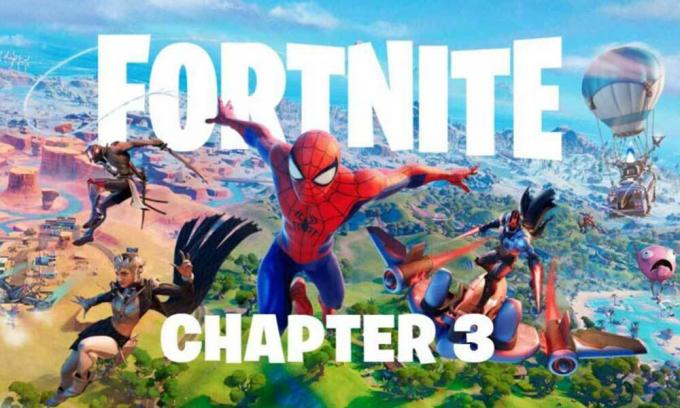
Vodič: Fortnite Poglavlje 3 FPS Boost
Veliko hvala za njegov Jerian YouTube kanal za dijeljenje vodiča za postavke Fortnite poglavlja 3 s FPS povećanje, itd. Dakle, bez gubljenja vremena, prijeđimo na to.
1. Popravi način rada
Izvođenjem ovih koraka moći ćete popraviti zamućenost grafike kada je u pokretu. Imajte na umu da je Kvaliteta renderiranja postavljena na način izvedbe (Beta).
- Pokrenite igru Fortnite > Prijeđite na 'Postavke'.
- Idite na "Kvaliteta grafike (način rada)" > Postavite "3D razlučivost" na "25%-30%" > kliknite na "Primijeni".
- Zatim ponovno postavite "3D Resolution" na "100%" i kliknite na "Primijeni".
Bilješka: To će riješiti neke probleme sa zamućenjem grafike.
2. Podesite Nvidia Sharpness
- Ako već igrate igru, pazite da minimizirate prozor.
- Zatim pokrenite aplikaciju Nvidia GeForce Experience > Idite na 'Drivers' unutar aplikacije.
- Obavezno kliknite na "Provjeri ažuriranja" > Ako je ažuriranje dostupno, automatski će instalirati upravljački program na najnoviju verziju.
Bilješka: Najnovija verzija grafičkog upravljačkog programa uvijek donosi višestruke popravke i poboljšanja.
- Sada, desni klik na zaslonu radne površine > Idite na 'Nvidia Control Panel'.
- Kliknite na "Prilagodi postavke slike s pregledom" > Odaberite "Koristi napredne postavke 3D slike".
- Kliknite na "Odvedi me tamo" pokraj njega da otvorite "Upravljanje 3D postavkama".
- U odjeljku Globalne postavke vidjet ćete "Skaliranje slike" > Obavezno Uključite ga. [Povucite klizač za izoštravanje na oko 55% -60% prema vašim željama]
- Kada završite, nemojte raditi ništa drugo. Samo kliknite na "U redu" da biste spremili promjene.
Trebalo bi poboljšati zamućenost u igri i povećati broj FPS-a.
To je to, momci. Pretpostavljamo da vam je ovaj vodič bio od pomoći. Za daljnja pitanja možete komentirati ispod.



